.GDCB vírus eltávolítása (eltávolítási instrukciók) - 2018. márc frissítése
Eltávolítási Útmutató - .GDCB vírus
Mi az, hogy .GDCB fájlkiterjesztés vírus?
A GDCB vírus a GandCrab ransomware egyik változata
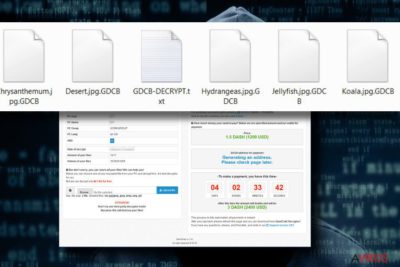
A GDCB vírus a hírhedt GandCrab zsarolóvírus egy módosított változata. A titkosítóvírus a Rig és a GrandSoft exploit kitek segítségével, valamint e-mailes csatolmányok formájában terjed. A fájl megnyitása után a vírus megnyithatatlanná teszi a személyes fájlokat (.doc, .txt, .jpg, .png kiterjesztéseket, audió- és videófájlokat stb.), majd a .GDCB-re módosítja azok kiterjesztését. A titkosításhoz az erős AES algoritmust használja, mellyel teljesen használhatatlanná teszi a fájlokat, visszaállításukhoz a titkosításhoz felhasznált visszafejtő kulcs szükséges.
Miután a GDCB ransomware végzett a titkosítással, egy GDCB-DECRYPT.txt nevű fájlt hoz létre az Asztalon és minden titkosított adatot tartalmazó mappában. Ez egy üzenet, amelyben a következőkre utasítja az áldozatot:
1. Download Tor browser – https://www.torproject.org/
2. Install Tor browser
3. Open Tor Browser
4. Open link in tor browser: http://gdcbghvjyqy7jclk.onion/[id]
5. Follow the instructions on this page
A zsarolók azt állítják, hogy a lépések elvégzése és a váltságdíj továbbítása az egyetlen módja a .GDCB vírus által titkosított fájlok visszaállításának. A GandCrab visszafejtőért követelt váltságdíj összege 1,54 DASH, amely körülbelül 300.000 forintnak felel meg. Ha a vírus az ön számítógépén is fontos adatokat titkosított, talán fontolgatja a fizetést.
A biztonsági szakértők azonban ezt egyöntetűen rossz döntésnek tartják, hiszen bűnözőkkel üzletelne, amely csak további problémákhoz vezethet. Nincs garancia arra, hogy a GandCrab ransomware fejlesztőinek visszafejtője tényleg eltávolítja a GDCB vírust a rendszerből és visszaadja a fájlokat.
A fizetés helyett tehát inkább lásson hozzá a GDCB vírus saját kezű eltávolításához például a kiváló FortectIntego, SpyHunter 5Combo Cleaner, Malwarebytes vagy más megbízható antivírus program segítségével, majd az adatok visszaállításához használjon adatmentő programot vagy a rendszer árnyékmásolatait. Egyelőre úgy tűnik, hogy a vírus nem törli ezeket az árnyékmásolatokat. Az adatmentés lépéseit bejegyzésünk végén találja.
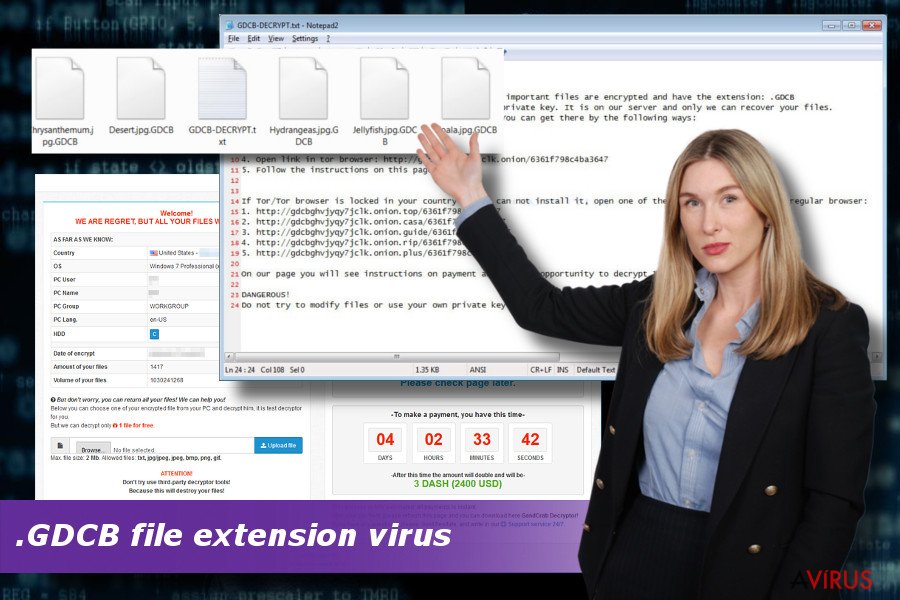
A hatékonyabb spamszűrők megnehezítik a zsarolóvírusok terjedését
A zsarolóvírus fejlesztői három módszerrel végzik a terjesztést: a Rig exploit kittel, a GrandSoft exploit kittel, valamint rosszindulatú hirdetésekkel. Az első két módszer a rendszer sebezhetőségeit kihasználva indíthat kártékony kódot futtató SQL-kiszolgálót. Ha ez sikerült, a támadók kártékony programokat indíthatnak a számítógépen és távolról titkosíthatják a fájlokat. Az exploit kitekkel szemben sajnos nehéz védekezni, de nem lehetetlen. Ehhez naprakészen kell tartania az operációs rendszert és a használt antivírus programot – habár még ez sem jelent teljes biztonságot.
A támadók az exploit kitek mellett kártékony csatolmányokat rejtő e-maileket is terjesztenek. Az e-mailek tárgya például „Receipt Feb-21310 [véletlenszerű számok]” lehet, de maga az üzenet nem tartalmaz szöveget. A feladó ismeretlen, a név gyakran elgépelt. A GandCrab ransomware legújabb ismert változatát a @cdkconstruction.org domainről terjesztik (a @ előtti rész mindig más). A levélhez minden esetben egy .doc fájlt csatolnak. Ezt a módszer a legtöbb más zsarolóvírus is alkalmazza. A szakértők azt javasolják, hogy egyáltalán ne nyissuk meg a gyanús e-maileket. Kétszer is ellenőrizze a beérkező leveleket, és ha bármi gyanúsat lát, jelölje őket spamként.
A GDCB ransomware eltávolítása egyetlen kattintással
Ha az ön számítógépén is felbukkant a gdcb-decrypt.txt fájl, veszélyes vírussal áll szemben. Általában nem sok időt ad arra, hogy az áldozat átgondolja a fizetés lehetőségét. Egyelőre nem létezik ingyenesen elérhető GDCB-visszafejtő, ezt csak a megadott DASH-összeg átutalásával lehet megszerezni – ha a támadók igazat állítanak.
Érdemes tehát megfontolnia inkább a GDCB vírus eltávolítását. A vírus eltávolításával a fájlok még nem állnak helyre, de megmentésükre több lehetősége is nyílik a lentebb olvasható alternatív adatmentési módszerekkel.
A GDCB ransomware eltávolításához egy megbízható antimalware programra lesz szüksége, kézzel még egy szakértő is nehezen tudna megtalálni minden egyes kártékony elemet.
Manuális Eltávolítási Útmutató - .GDCB vírus
.GDCB eltávolítása ezzel: Safe Mode with Networking
A .GDCB fájlkiterjesztés vírus eltávolítása „Csökkentett mód hálózattal” üzemmódban. Az alábbi lépésekkel teljes vizsgálatot indíthat antivírus programjával.
-
Lépés 1: Indítsa a számítógépet Safe Mode with Networking módban
Windows 7 / Vista / XP- Kattintson a következőre: Start → Shutdown → Restart → OK.
- Mikor a számítógép bekapcsol, kezdje nyomkodni az F8 billentyűt, amíg meg nem jelenik a Advanced Boot Options ablak.
-
Válassza a listáról a következőt: Safe Mode with Networking

Windows 10 / Windows 8- Nyomja meg a Power gombot a Windows bejelentkezési képernyőn. Most tartsa nyomva a billentyűzet Shift gombját, majd kattintson a Restart lehetőségre..
- Most a következőkre kattintson: Troubleshoot → Advanced options → Startup Settings, végül pedig ezt nyomja meg: Restart.
-
Miután a számítógép beindult, válassza a Startup Settings ablakban a következőt: Enable Safe Mode with Networking

-
Lépés 2: .GDCB törlés
Jelentkezzen be a fertőzött fiókba és indítson egy böngészőt. Töltsön le egy megbízható antispyware programot, például: FortectIntego. Telepítse, frissítse, majd futtasson vele teljes rendszervizsgálatot és távolítson el minden rosszindulatú fájlt, amely a ransomware-hez tartozik, majd fejezze be a behatoló (.GDCB) eltávolítását.
Próbálkozzon másik módszerrel, ha a ransomware blokkolja a következőt: Safe Mode with Networking
.GDCB eltávolítása ezzel: System Restore
Az alábbi lépésekkel a Rendszer-visszaállítás funkció segítségével szabadulhat meg a zsarolóvírustól.
-
Lépés 1: Indítsa a számítógépet Safe Mode with Command Prompt módban
Windows 7 / Vista / XP- Kattintson a következőre: Start → Shutdown → Restart → OK.
- Mikor a számítógép bekapcsol, kezdje nyomkodni az F8 billentyűt, amíg meg nem jelenik a Advanced Boot Options ablak.
-
Válassza a listáról a következőt: Command Prompt

Windows 10 / Windows 8- Nyomja meg a Power gombot a Windows bejelentkezési képernyőn. Most tartsa nyomva a billentyűzet Shift gombját, majd kattintson a Restart lehetőségre..
- Most a következőkre kattintson: Troubleshoot → Advanced options → Startup Settings, végül pedig ezt nyomja meg: Restart.
-
Miután a számítógép beindult, válassza a Startup Settings ablakban a következőt: Enable Safe Mode with Command Prompt

-
Lépés 2: Állítsa vissza a rendszerfájlokat és -beállításokat
-
Miután megjelent a(z) Command Prompt ablak, írja be, hogy cd restore, majd kattintson arra, hogy Enter.

-
Most írja be, hogy rstrui.exe, majd kattintson ismét arra, hogy Enter..

-
Mikor megjelenik az új ablak, kattintson arra, hogy Next, majd válasszon egy Next fertőzést megelőző visszaállítási pontot.


-
A rendszervisszaállítás indításához kattintson arra, hogy Yes.

-
Miután megjelent a(z) Command Prompt ablak, írja be, hogy cd restore, majd kattintson arra, hogy Enter.
+1: Az adatok visszaállítása
A fenti útmutató a bejutott .GDCB eltávolításában segít. A titkosított fájlok visszaállításához az avirus.hu biztonsági szakértőinek részletes útmutatóját érdemes követnie.Több módszerrel is megkísérelheti a bejutott .GDCB által titkosított fájlok visszaállítását:
A Data Recovery Pro segíthet a titkosított fájlok visszaállításában
A Data Recovery Pro egy ingyenes szoftver, amely habár eredetileg véletlenül törölt fájlok visszaállítására szolgál, talán mégis segíthet a .GDCB vírus által titkosított fájlok megmentésében is. Kövesse az alábbi útmutatót.
- Data Recovery Pro letöltése;
- A letöltött Data Recovery telepítőjének lépéseit követve telepítse a szoftvert számítógépére;
- Indítsa el, és a vizsgálat segítségével gyűjtse össze a bejutott .GDCB zsarolóvírus által titkosított fájlokat;
- Állítsa vissza őket.
Fájlok visszaállítása egyenként az Előző verziók Windows-funkcióval
Ez a módszer is segíthet a titkosított fájlok visszaállításában. Az előző módszerrel ellentétben azonban csak akkor működik, ha már a fertőzés előtt be volt kapcsolva a Rendszer-visszaállítás funkció.
- Kattintson jobb gombbal a visszaállítandó fájlra;
- A “Properties” menüben válassza az “Previous versions” menüpontot;
- Nézze át a fájl elérhető változatait a “Folder versions” szakaszban. Válasszon egy megfelelő változatot, majd kattintson a “Restore” gombra.
Fájlmentés a ShadowExplorer programmal
Ha a GandCrab ransomware nem törölte a rendszer árnyékmásolatait, a következő lépésekkel visszaállíthatja a titkosított fájlokat:
- Töltse le a következőt: Shadow Explorer (http://shadowexplorer.com/);
- A letöltött Shadow Explorer telepítési varázslóját követve telepítse a szoftvert számítógépére;
- Indítsa el a programot, majd a bal felső sarok legördülő listájából válassza ki a titkosított adatokat tároló lemezt. Ellenőrizze az elérhető mappákat;
- Kattintson jobb gombbal a visszaállítandó mappára, majd válassza az “Export” lehetőséget. Kiválaszthatja a visszaállítás célmappáját is.
A GDCB vírushoz egyelőre nem készült ingyenes visszafejtő program
Fontos törődnie a crypto-ransomware vírusok elleni óvintézkedésekkel. Ha meg szeretné védeni számítógépét az olyan ransomware-ektől, mint a most tárgyalt .GDCB, használjon megbízható antispyware programot, például: FortectIntego, SpyHunter 5Combo Cleaner vagy Malwarebytes









